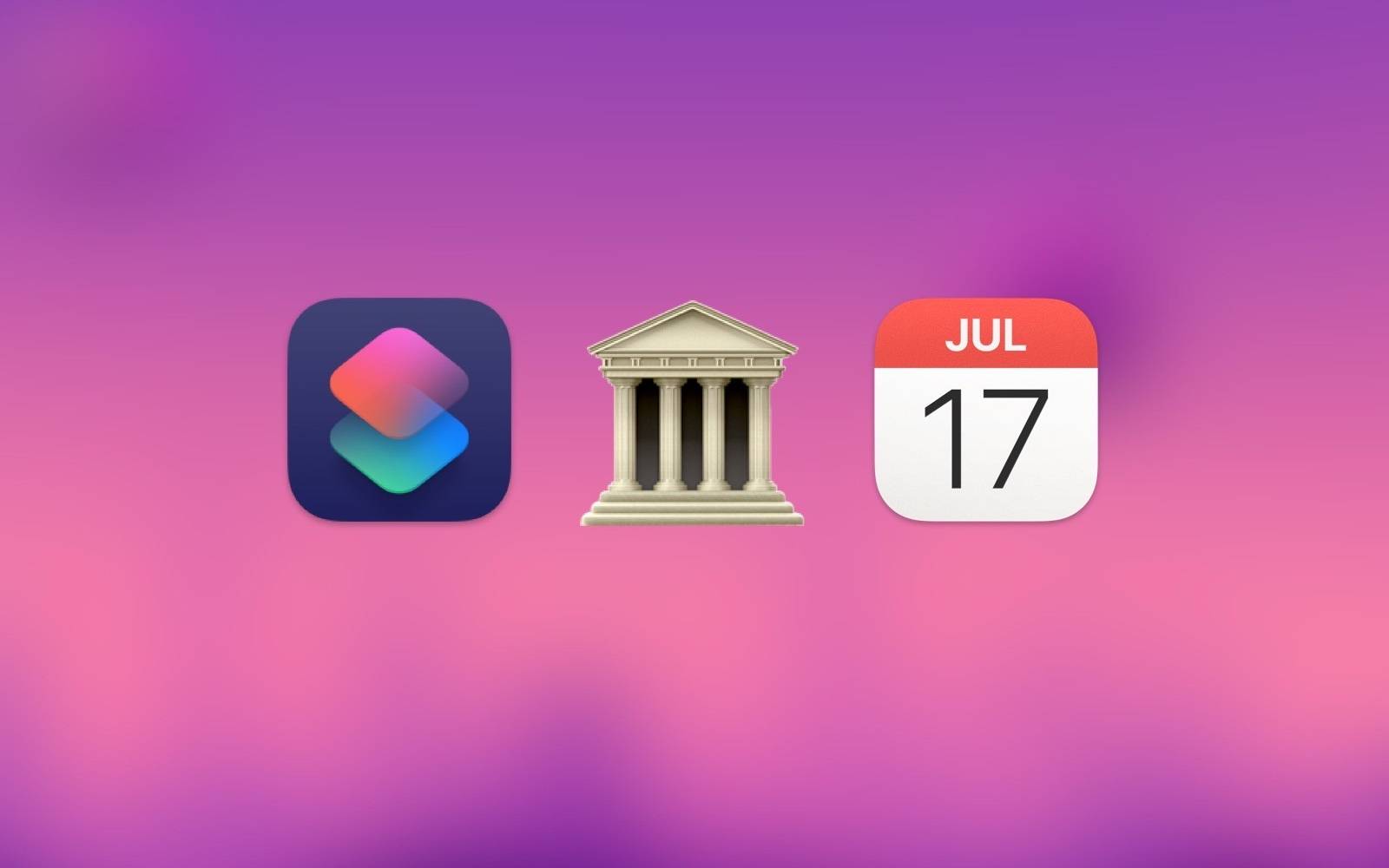早至会员栏目,我就介绍过如何用 Shortcuts 获取屏幕上的文字,可惜单纯的文字提取功能,实在羸弱。1
但稍微放眼远处,不难察觉,文字提取绝非终点,它只是慢慢旅途上的一处长亭;后续的自动化处理,才是怡人风景。@carlji 写过一篇《Shortcuts 结合 CSV,自动化实现每天入账记录》,@Hum 写有《AI 辅助 OCR 之格式篇,以名片识别为例》,我也写过《用 Shortcuts 将订票信息快速添加到日历日程(以飞猪为例)》。
不妨说,对于老玩家而言,OCR 已如同空气一般自然,但对于新手而言,即便知道 Shortcuts 有个免费 OCR 模块,很可能也不知道如何使用,尤其是如何妥善处理 OCR 获得的数据。本文再提供一个真实案例,展示 OCR 技术在法律工作中的应用:将法院传票快速转换为日历日程。2
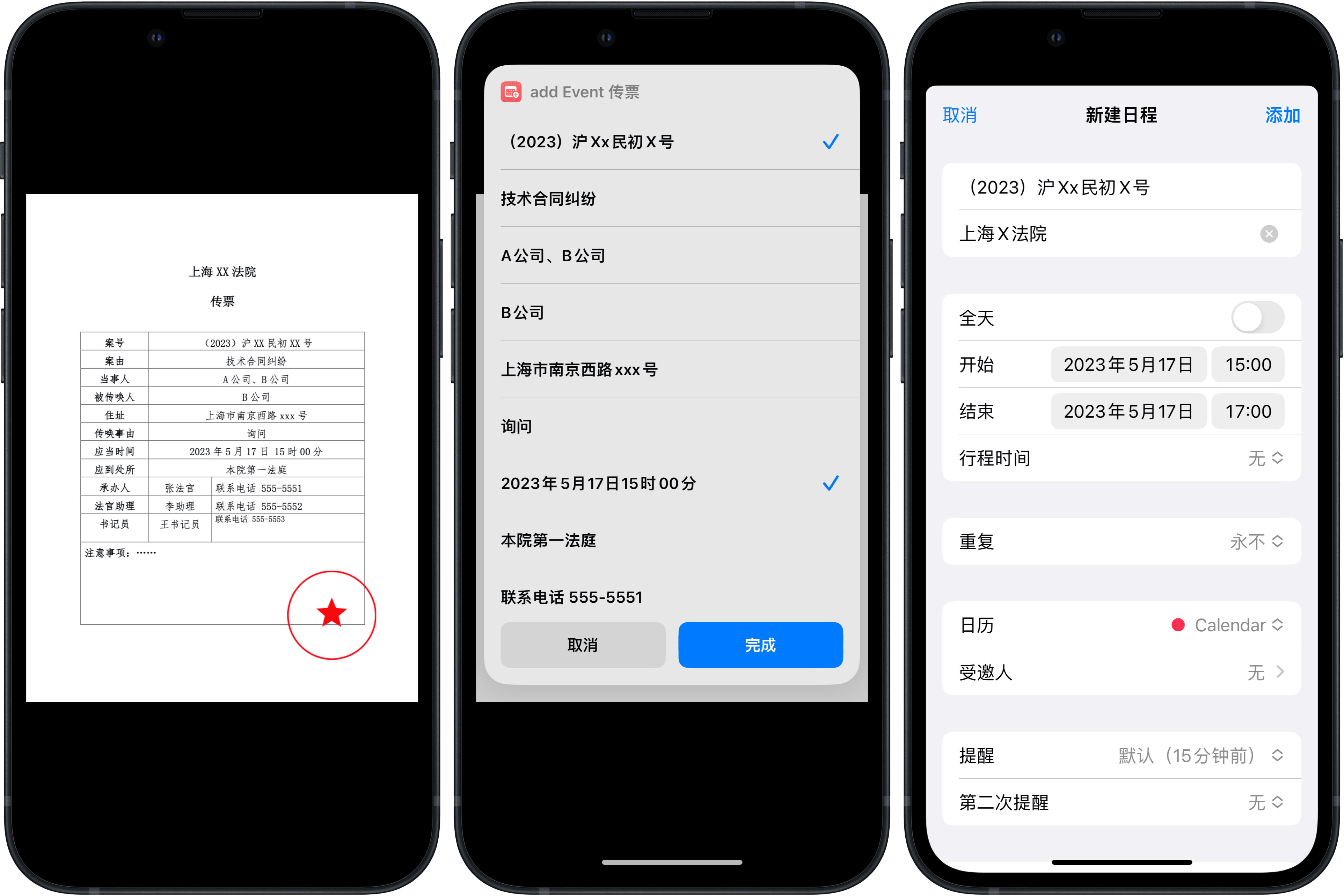
获取传票信息
Shortcuts OCR 步骤非常简约,没有任何可调整的参数,处理纯文本倒无大碍,但遇到表格等复杂的排版、布局时,所获文本就不能直接使用,需要加以筛选并适当加工。我国法院的传票基本都是表格形式,恰恰属于需要加工的那一类。
稍微尝试识别几次,不难看出,OCR 所获文本有一定顺序,一般是从左到右,从上到下。以分为左右两栏的法院传票为例,先获得的是左边一栏(不需要这些数据),随后则是中间的标题,接着才是详细信息。理解这一点,有助于在面对新布局时找到方向,不至于看到文字“大爆炸”无所适从。
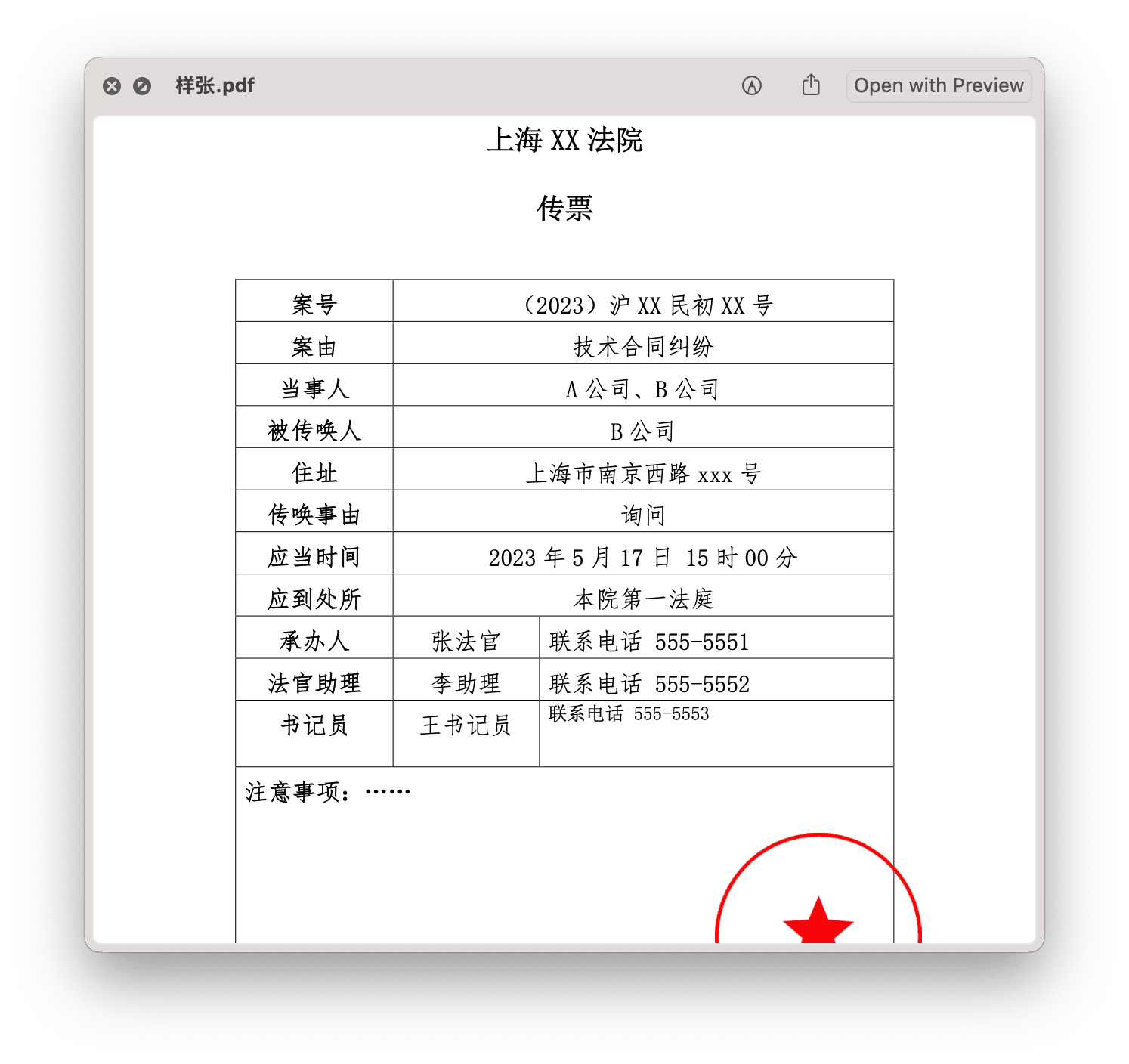
之前处理航班信息时,截图布局比传票更复杂,在细节上已经不再遵守识别方向的原则,但无妨,同一种布局识别出来的文本顺序总是差不多的,只要尝试几次、摸清顺序,倒也不用纠结布局本身。
本动作的使用方式是,通过 Spotlight 运行,然后快速切回传票页面,即可识别当前屏幕上的文本。例子中仅展示了传票本身,实际使用时,传票可能出现在相册、短信、邮箱、网页或送达平台软件等不同界面,四周难免带入无关的文本,请根据实际情况,灵活动机。创建日历日程
一个日历日程,至少要有标题和时间,如有可能,再增加地点等信息。传票至少覆盖了标题、时间和地点三项数据,具言之,案号可以当作标题,开庭时间即日程开始的时间,受理法院可以当作地点(一般不太可能出现重名,除非刚好遇到法院正在搬迁的极端情况)。
总的来说,识别信息后,就是一个萝卜一个坑地往日程模块里面填数据。使用时,Shortcuts 会将识别到的文本列成列表供选取,本例需要的只是受理法院、案号以及开庭时间三项。和那些多变的商业信息相比,其实传票相对容易处理,毕竟是公家发来的文件,排版大方、格式规范,时间、地点和案号等信息一下子就能识别出来,也不需要太多后续工序。唯独日程结束时间需要预设,我随手填了2个小时,这可以作为参考锚定,避免把时间排得太紧、和其他事件冲突。
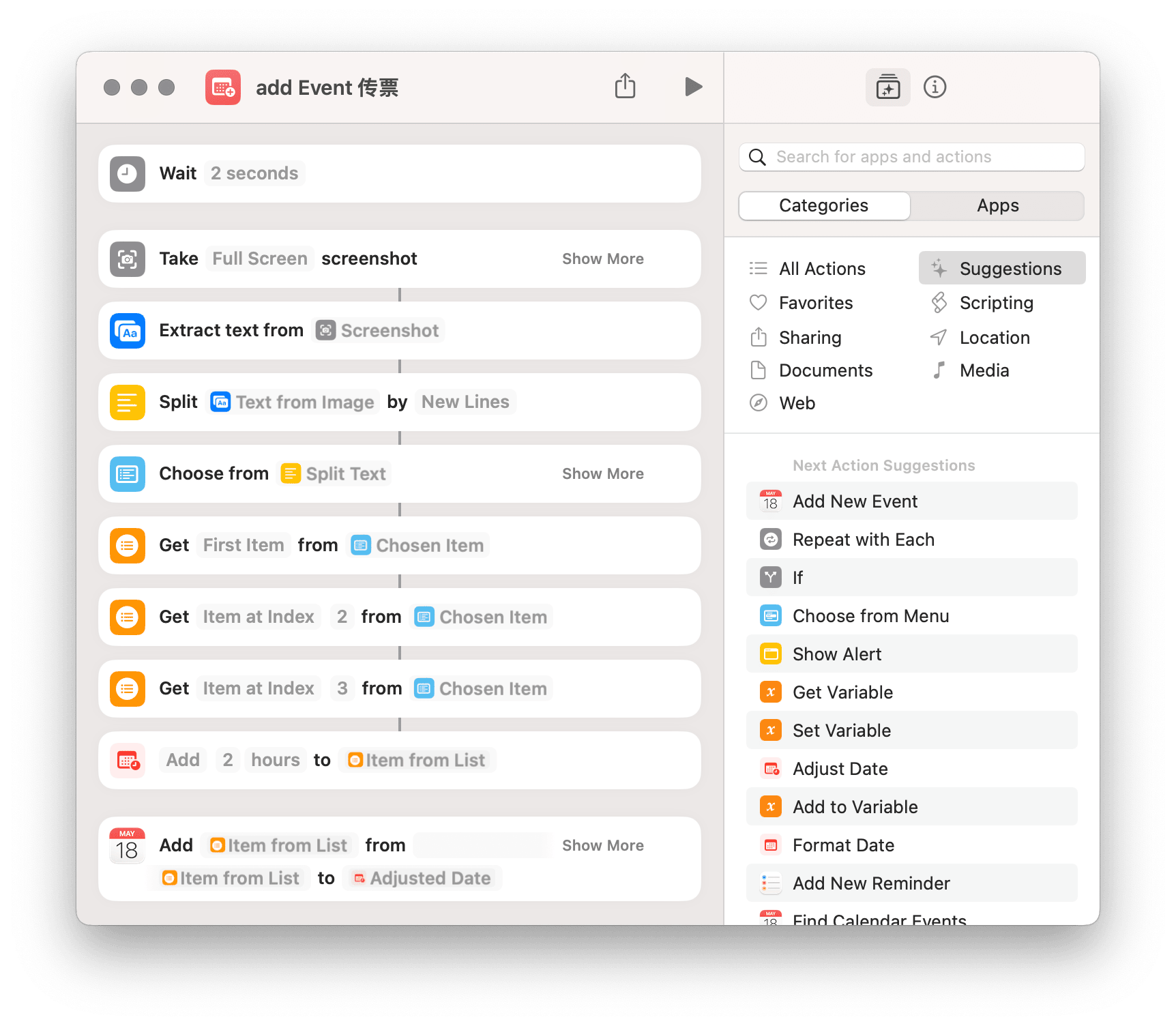
确定日程信息后,Shortcuts 便能自动创建日程。至此,整个过程不过三五秒,关键是不用手动输入冗长的案号和法院地址,更不怕输错开庭时间(这可是很要命的)。